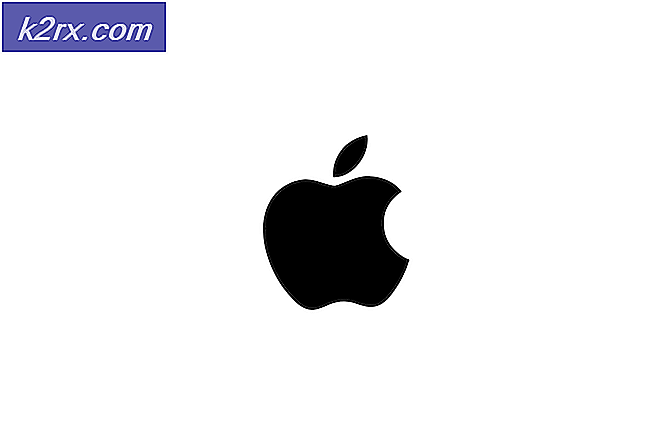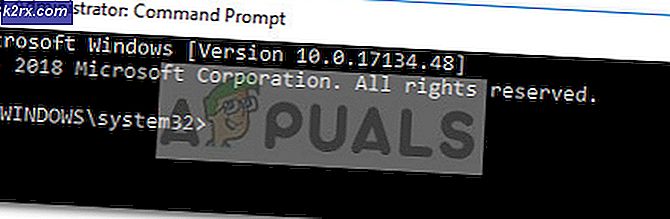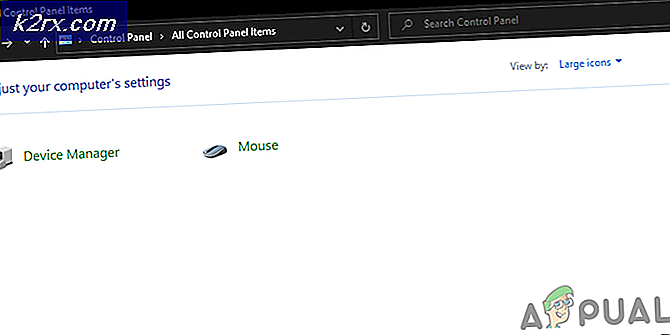UPDATE: Word 2016 reagiert nicht beim Drucken
Viele Benutzer von Office 2016 sind von einem Problem betroffen, bei dem World 2016 nicht mehr jedes Mal reagiert, wenn sie versuchen, ein Dokument zu drucken. Benutzer, die von diesem Problem betroffen sind, sehen, dass jedes Mal, wenn sie versuchen, ein Dokument in Word 2016 zu drucken, die Anwendung nicht mehr reagiert und vollständig und vollständig unbrauchbar wird. Word ist eines der besten, wenn nicht das absolut beste, Textverarbeitungsprogramme für das Windows-Betriebssystem, weshalb es sich als ziemlich bedeutsam erweist, wenn es nicht mehr reagiert, wenn Sie versuchen, ein Dokument zu drucken.
Glücklicherweise kann dieses Problem behoben werden, und das Reparieren ist auch ziemlich einfach. Viele betroffene Benutzer hatten Erfolg mit der Behebung dieses Problems, indem sie einfach ihren Standarddrucker änderten. Wenn dies jedoch nicht funktioniert, können Sie dieses Problem einfach beheben, indem Sie Office 2016 einfach mithilfe eines einfachen Reparaturtools deinstallieren, das speziell für diesen Zweck entwickelt wurde, und es anschließend erneut installieren. Um dies zu tun, müssen Sie:
PRO TIPP: Wenn das Problem bei Ihrem Computer oder Laptop / Notebook auftritt, sollten Sie versuchen, die Reimage Plus Software zu verwenden, die die Repositories durchsuchen und beschädigte und fehlende Dateien ersetzen kann. Dies funktioniert in den meisten Fällen, in denen das Problem aufgrund einer Systembeschädigung auftritt. Sie können Reimage Plus herunterladen, indem Sie hier klicken- Klicken Sie hier, um ein einfaches Fix-Tool herunterzuladen, mit dem Sie Office 2016 problemlos deinstallieren können.
- Sobald das Easy Fix Tool heruntergeladen wurde, führen Sie es aus.
- Folgen Sie den Anweisungen auf dem Bildschirm und führen Sie das einfache Reparatur-Tool durch, um Office 2016 erfolgreich zu deinstallieren .
- Sobald Office 2016 deinstalliert wurde, starten Sie Ihren Computer neu.
- Klicken Sie hier, um zum My Office-Konto zu gelangen
- Melden Sie sich auf der Seite Mein Office-Konto mit dem Microsoft-Konto an, das Ihrer Kopie von Office 2016 zugeordnet ist.
- Klicken Sie nach erfolgreicher Anmeldung auf der Seite Mein Office-Konto auf Installieren .
- Laden Sie das Office 2016-Installationsprogramm herunter und führen Sie es nach dem Herunterladen aus.
- Befolgen Sie die Anweisungen auf dem Bildschirm, und gehen Sie durch das Installationsprogramm, um Office 2016 zu installieren. Office 2016 wurde erfolgreich installiert, wenn Sie die Einstellung "Sie sind fertig" erhalten. Der Bildschirm " Büro ist jetzt installiert", an dem Sie einfach auf " Schließen" klicken können, um das Installationsprogramm zu schließen.
Sobald Office 2016 neu installiert wurde, starten Sie einfach Word 2016, akzeptieren Sie die Lizenzvereinbarung, aktivieren Sie Office 2016 (falls es nicht automatisch aktiviert wurde) und versuchen Sie, ein Dokument zu drucken, um festzustellen, ob das Problem behoben wurde.
PRO TIPP: Wenn das Problem bei Ihrem Computer oder Laptop / Notebook auftritt, sollten Sie versuchen, die Reimage Plus Software zu verwenden, die die Repositories durchsuchen und beschädigte und fehlende Dateien ersetzen kann. Dies funktioniert in den meisten Fällen, in denen das Problem aufgrund einer Systembeschädigung auftritt. Sie können Reimage Plus herunterladen, indem Sie hier klicken